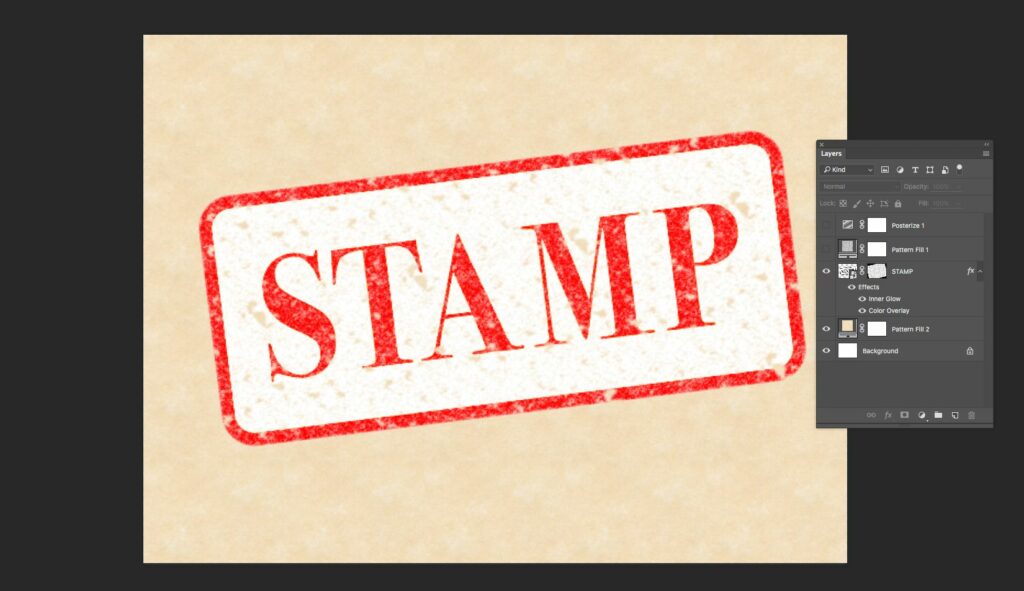Tutoriel Photoshop sur l’effet de texte de tampon en caoutchouc
Ce didacticiel vous montrera comment appliquer un effet de tampon à du texte ou des images à l’aide de Photoshop. Dans ce cas, nous imiterons un tampon en caoutchouc, mais vous pouvez également utiliser cet effet pour créer des effets grunge ou vieillis sur du texte ou des graphiques.
Ces instructions concernent Photoshop CC 2015 et versions ultérieures. Certaines commandes et éléments de menu peuvent être différents dans d’autres versions.
Comment créer un effet de tampon en caoutchouc dans Photoshop
-
Créez un nouveau document avec un fond blanc de la taille et de la résolution souhaitées.
aller vers document > Nouveau élément de menu et sélectionnez le nouveau format de document souhaité, puis appuyez sur d’accord construit le.
-
alphabétiquement Tonne Ouvrez l’outil Texte sur le clavier.Ajoutez du texte en gras, par ex. Bodoni 72 Oldstyle Bold.
Faites-le assez grand (100 pts dans cette image), puis entrez en majuscules.Si avec votre police particulière vous n’aimez pas l’espacement serré entre les lettres, activez Caractéristiques la fenêtre la fenêtre > Caractéristiques élément de menu ou cliquez sur l’icône dans la barre d’options de l’outil de texte.
Cliquez entre les lettres dont vous souhaitez ajuster l’espacement et, dans le panneau Caractère, définissez la valeur de crénage sur un nombre supérieur ou inférieur pour augmenter ou réduire l’espacement des caractères.
Vous pouvez également mettre en surbrillance des lettres et ajuster les valeurs de suivi.
-
Repositionnez le texte.Si vous voulez que le texte soit légèrement plus grand ou plus court sans ajuster la largeur, utilisez Ctrl+T ou commande+T Raccourci pour placer des zones d’édition autour du texte. Cliquez et faites glisser la petite case au-dessus de la ligne de bordure pour étirer le texte à la taille souhaitée.
selon Entrer Confirmez le réglage.
Vous pouvez également utiliser ce temps pour repositionner le texte sur la toile, vous pouvez utiliser l’outil de déplacement (Cinq raccourci).
-
Ajouter un rectangle arrondi.Les timbres avec des cadres ronds sont plus beaux, alors utilisez tu touche pour sélectionner l’outil de forme.Une fois sélectionné, cliquez avec le bouton droit sur l’outil dans le menu Outils et sélectionnez Outil Rectangle Arrondi de ce petit menu.
Utilisez ces paramètres pour les propriétés de l’outil en haut de Photoshop :
- rayon: 30 (adaptez-le à la taille de votre document)
- plein: Aucun (boîte grise par laquelle passe la ligne rouge)
- Accident vasculaire cérébral: Le noir
Dessinez un rectangle un peu plus grand que votre texte, de sorte qu’il y ait un peu d’espace autour de lui.
Si ce n’est pas parfait, passez à l’outil de déplacement (Cinq) pour sélectionner le calque rectangle et faites-le glisser vers la position souhaitée.Vous pouvez même régler l’espacement entre le rectangle et les lettres du tampon Ctrl+T (Windows) ou commande+T (sur Mac).
-
Ajoutez un trait au rectangle. Déplacez le calque avec le rectangle dessus sous le calque de texte en faisant glisser le calque depuis la palette Calques.
Avec le calque rectangle sélectionné, faites un clic droit dessus et sélectionnez Options hybrides…et en accident vasculaire cérébral partie:
- Taille: 12
- Lieu: externe
- Type de remplissage : Couleur
- Remplir: blanche
-
Alignez les calques et convertissez-les en objets intelligents. Sélectionnez les calques de forme et de texte dans le panneau Calques, activez l’outil Déplacer (Cinq), puis cliquez sur le bouton pour aligner les centres verticaux et horizontaux.
Ces options se trouvent en haut de Photoshop lorsque l’outil Déplacer est activé.
Avec les deux calques toujours sélectionnés, cliquez avec le bouton droit sur l’un dans la palette Calques et choisissez Convertir en objet intelligentCette commande fusionnera les calques mais les rendra modifiables au cas où vous souhaiteriez modifier le texte ultérieurement.
-
Dans la palette Calques, cliquez sur Créer un nouveau calque de remplissage ou de réglage bouton. C’est celui qui ressemble à un cercle tout en bas de la palette Calques.prendre modèle… à partir de ce menu.
Dans la boîte de dialogue Hachure, cliquez sur la vignette à gauche pour faire apparaître la palette.Dans ce menu, cliquez sur la petite icône dans le coin supérieur droit et sélectionnez surface d’artiste Ouvrez le jeu de motifs.
-
choisir papier aquarelle lavé Utilisé pour remplir les motifs. Vous pouvez survoler chacun d’eux jusqu’à ce que vous trouviez le bon.
cliquez maintenant d’accord dans la boîte de dialogue Hachures.
Si le système vous demande si Photoshop doit remplacer le motif actuel par un motif du jeu Artist Surfaces, cliquez sur d’accord ou Additionnel.
-
Depuis le panneau de réglage (la fenêtre > Ajustement),ajoute un séparation des couleurs Ajustement.
Réglez les niveaux sur environ 6 pour réduire le nombre de couleurs uniques dans l’image à 6, ce qui rend le motif plus granuleux.
-
Faites une sélection de baguette magique et ajoutez un masque de calque. À l’aide de l’outil baguette magique, (O), cliquez sur le gris dominant dans ce calque.
Si vous n’obtenez pas assez d’options grises, désélectionnez (contrôle/commande-D) et changer taille de l’échantillon La valeur en haut de Photoshop.
Masquez le calque de hachures et le calque de réglage Split Tone. Faites du calque avec le graphique du tampon le calque actif en le sélectionnant.Cliquez sur Ajouter un masque de calque bouton (la case avec un cercle dedans) en bas de la palette Calques.
Tant que vous faites toujours une sélection lorsque vous cliquez sur le bouton, le graphique devrait avoir une mauvaise apparence, plus comme un timbre-poste.
-
Cliquez avec le bouton droit sur une zone vide du calque de tampon dans la palette Calques.va Options hybrides… puis sélectionnez superposition de couleurs À partir de cet écran, et appliquez ces paramètres :
- Mode de fusion: vive lumière
- Couleur: Sélectionnez la case de couleur à côté de la ligne « Mode de fusion » et utilisez les valeurs RVB suivantes pour créer un aspect rouge délavé : R255 G60 B60
- Opacité: 100%
-
Si les bords de votre tampon sont trop tranchants pour obtenir un bon aspect de tampon en caoutchouc, utilisez une lueur intérieure pour les adoucir.Ouvrir Options hybrides… Si vous n’y êtes pas, revenez de cette couche.
Ce sont les paramètres que nous utilisons, assurez-vous simplement que la couleur de la lueur correspond à la couleur d’arrière-plan finale (blanc dans notre exemple) :
- Mode de fusion: Écran
- Opacité: 50%
- bruit: 50%
- La technologie: plus doux
- Ressource: bord
- étranglement: 0%
- Taille: 3 pixels
Cliquez sur d’accord Fermez la boîte de dialogue dans la fenêtre Style de calque.
-
Ajoutez un calque de hachures sous le graphique du tampon. Définissez le Mode de fusion sur le calque Tampon sur Lumière vive pour mieux se fondre avec le nouvel arrière-plan. Enfin, passez à l’outil Déplacer et déplacez le curseur à l’extérieur de l’une des poignées d’angle, puis faites légèrement pivoter le calque. L’effet de tampon en caoutchouc est rarement appliqué dans un alignement parfait.
Si vous choisissez un arrière-plan différent, vous devrez peut-être ajuster la couleur de l’effet de lueur interne. Essayez de choisir la couleur principale de l’arrière-plan au lieu du blanc.
-
Si vous utilisez un motif répétitif de la texture pour créer le masque, vous remarquerez peut-être une certaine régularité dans la texture autour du tampon. Faites pivoter le masque de calque pour dissimuler le motif répétitif dans l’effet.
- Dans le panneau Calques, cliquez sur le lien entre la vignette du graphique du tampon et le masque de calque pour dissocier le masque du calque.
- Cliquez sur la vignette du masque de calque.
- selon Ctrl+T ou commande+T Entrez en mode de transformation libre.
- Faites pivoter le masque jusqu’à ce que le motif répétitif soit moins visible.
-
vous avez terminé. Vous avez utilisé des masques de calque et appris à utiliser l’effet de texte de tampon en caoutchouc.
La grande chose à propos des masques de calque est qu’ils nous permettent d’éditer plus tard dans le projet sans annuler les étapes que nous avons déjà effectuées, ou avoir à savoir d’une manière ou d’une autre qu’en prenant quelques pas en arrière, nous finirons par voir l’effet.
Merci de nous en informer!
Dites-nous pourquoi !
D’autres détails ne sont pas assez difficiles à comprendre